Jak používat Android jako IP video dohled
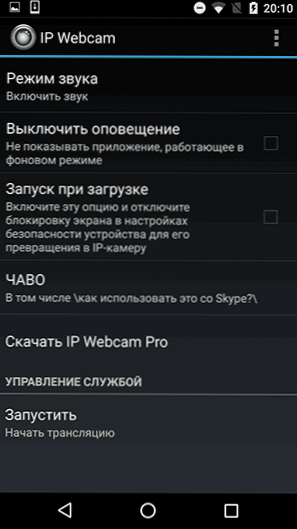
- 1320
- 44
- Mgr. Kim Doleček
Pokud máte i já i já staré nevyužité telefony Android nebo částečně nepracované chytré telefony (například se zlomenou obrazovkou), můžete pro ně přijít s užitečnými aplikacemi. Jedním z nich je použití telefonu Android jako IP kamera bude zvážena v tomto článku.
Co by se nakonec mělo ukázat: bezplatná IP kamera pro video dohled, můžete vidět obrázek, s nímž můžete přes internet, který je také aktivován provozem v rámci, v jedné z možností - udržení výňatků s pohybem v mrak. Cm. Také: nestandardní způsoby použití telefonu nebo tabletu Android.
Co je vyžadováno: Telefon Android (obecně je tablet také vhodný) připojený prostřednictvím Wi-Fi (3G nebo LTE nemusí vždy fungovat), pokud má být konstantní, pak telefonní připojení ke zdroji energie také, také Jako jedna z aplikací pro fungování IP kamer.
IP webová kamera
První z bezplatných aplikací, které mohou být přiděleny, aby se telefon proměnil v komoru pro video dohled - Webcam IP.
Mezi jeho výhody: vysílání na místní síti a přes internet, mnoho srozumitelných nastavení v ruštině, slušný systém certifikátu, vybudovaný senzor pohybu a shromažďování informací ze senzorů, ochrana hesla.
Po spuštění aplikace se otevře nabídka všech jejích nastavení, její.
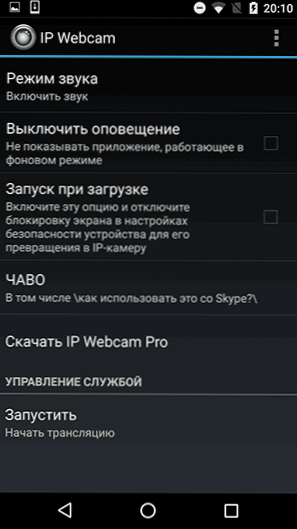
Po spuštění se na obrazovce níže zobrazí adresa v místní síti.

Zavedením této adresy do cílové linky prohlížeče na počítači, notebooku nebo jiném mobilním zařízení připojeném stejným routerem Wi-Fi se dostanete na stránku, se kterou můžete:
- Zobrazit obrázek z fotoaparátu (vyberte jeden z bodů v bodě „Zobrazit režim“).
- Poslouchejte zvuk z kamery (podobně v režimu poslechu).
- Natočte fotografii nebo napište video z fotoaparátu.
- Změňte fotoaparát z hlavního dopředu.
- Stáhněte si video (ve výchozím nastavení jsou uloženy v samotném telefonu) na počítači nebo jiném zařízení (v části „Video Archive“).
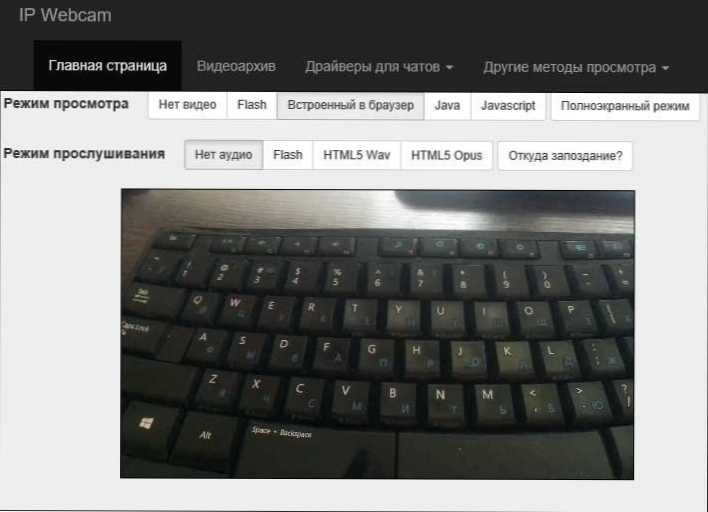
To vše je však k dispozici, pouze pokud je jiné zařízení připojeno ke stejné místní síti jako samotná kamera. V případě, kdy je přístup k video dohledu vyžadován přes internet, můžete:
- Použijte vysílání IVIDEON implementované v samotné aplikaci (registrace bezplatného účtu ve službě IVIDEON Video Služba je vyžadována a je zahrnut odpovídající parametr v parametrech webové kamery IP), po kterém bude možné podívat se na web IVIDEON nebo je možné podívat Používání jejich firemní aplikace a také přijímat oznámení při registraci pohybu v rámci.
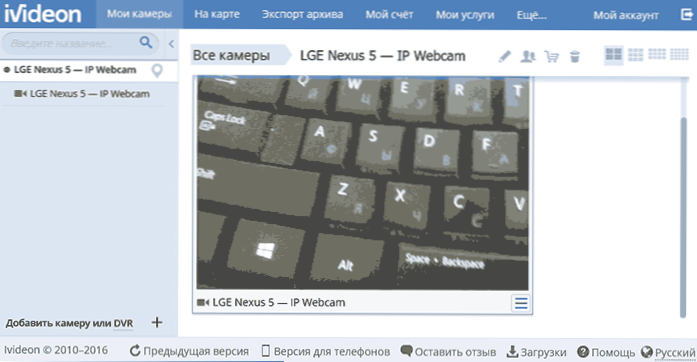
- Po zorganizaci připojení VPN s místní sítí z internetu.
Další představu o schopnostech a funkcích aplikace můžete získat jednoduše prostudováním jeho nastavení: jsou v ruštině, pochopitelné, v některých případech jsou vybaveny výzvami: Existují pohybové a zvukové senzory (a zaznamenávají výňatky, když, když, kdy jsou výňatky Tyto senzory jsou spuštěny), možnosti vypnutí obrazovky a automatické spuštění aplikace, nastavení kvality přenášeného videa a nejen.
Obecně je vynikající aplikace pro přeměnu telefonu Android na IP kameru, jejíž možnosti najdete vše, co potřebujete, a což je důležité - s vytvořenými funkcemi přístupu k vysílání přes internet.
Můžete si stáhnout aplikaci IP Webcam z Play Market https: // přehrávání.Google.Com/obchod/aplikace/podrobnosti?Id = com.Pas.Webová kamera
Video dohled s Androidem v mnoha
Náhodou jsem narazil na aplikaci Mnoho Awhing, zatímco je ve verzi beta, v angličtině a navíc je práce k dispozici pouze s jednou kamerou (a placené tarify znamenají přístup k několika kamerám z Androidu a iOS). Zároveň je však funkce aplikace vynikající a některé dostupné funkce jsou podle mého názoru velmi užitečné.
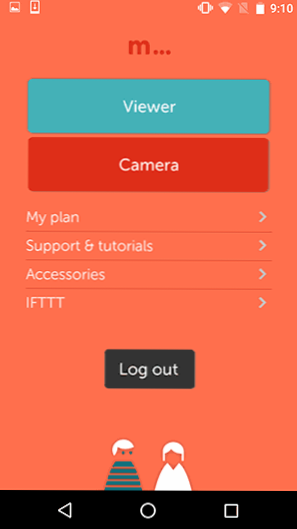
Po instalaci aplikace Mnoho Thing Application a bezplatné registrace (mimochodem, za první měsíc je zapnutý placený tarif s možností provozování 5 kamer a poté přepnutí zdarma), na hlavní obrazovce aplikace uvidíte dva Dostupné body:
- Prohlížeč - Chcete -li zobrazit data z kamer, pokud použijete aplikaci z nich na tomto zařízení pro přístup k obrázku (seznam kamer se zobrazí, je k dispozici vysílání a přístup k uloženým videím). V režimu diváka můžete také změnit nastavení vzdálené kamery.

- Fotoaparát - pro použití zařízení Android jako kameru pro sledování videa.

Po otevření bodu kamery doporučuji jít do nastavení, kde můžete:
- Zapněte konstantní vstup nebo nahrávání režimem nahrávání
- Zapněte fotografie místo videa (režim Stills)
- Nastavte citlivost snímače pohybu (prahová hodnota citlivosti) a zóny jeho provozu (detekční zóny), pokud by měly být některé oblasti vyloučeny.
- Při řízení snímače pohybu povolte odesílání push-notifications do zařízení Android a iPhone.

- Nakonfigurujte kvalitu limitů videa a dat při použití v mobilní síti.
- Nakonfigurujte vypnutí a zapnutí na obrazovce (stmívač obrazovky, z nějakého důvodu „jasný na pohybu“ stojí za to - při pohybu zapněte podsvícení).

Na konci nastavení stačí kliknout na tlačítko Red Record a zapněte kameru. Připraven, video dohled nad inkluzivním a práce v souladu se zadaným nastavením. Zároveň je v cloudu mnoha velkých věcí zaznamenáno video (zcela nebo výňatky, když se spuštěna senzory) zaznamenávají a přístup k němu lze získat buď prostřednictvím oficiálních webových stránek mnoha mnoha věcí.Com, nebo z jiného zařízení, s nainstalovanou aplikací, když je otevřena v režimu prohlížeče (prohlížení).

Podle mého názoru (pokud nemluvím o možnosti používání několika kamer), úspora v cloudu je hlavní výhodou služby: T.E. Někdo nemůže jen vyzvednout vaši domácí fotoaparát IP a připravit vás o příležitost vidět, co se stalo dříve (je také nemožné odstranit uložené fragmenty ze samotné aplikace).
Jak již bylo zmíněno, nejedná se o konečnou verzi aplikace: Například popis uvádí, že režim kamery pro Android 6 dosud nebyl podporován. V mém testu jsem zařízení s tímto operačním systémem použil, v důsledku toho zachování pasáží, když se senzory spustily správně, ale sledování v reálném čase funguje částečně (z mobilní aplikace v režimu diváka - funguje to, ale ne prostřednictvím prostřednictvím prohlížeč, zkontroloval jsem to v různých prohlížečích, nerozuměl jsem důvodům).
Zde si můžete stáhnout mnoho z App Store (pro iOS) a trh pro Android: https: // přehrávání.Google.Com/obchod/aplikace/podrobnosti?Id = com.Mnoho všeho.Mnoho ThingViewer
Nejedná se samozřejmě o všechny aplikace tohoto druhu, ale ze skutečnosti, že se mi podařilo najít svobodné a funkční, s možností použití nejen v místní síti - pouze tyto dvě aplikace. Ale nevylučuji, že bych mohl nechat ujít žádnou ze zajímavých možností.
- « Obnova souboru při obnově souboru Puran
- PackageManagement Packages Manager (OneGet) v Windows 10 »

